يحفظ ووردبريس.كوم عملك تلقائيًا ويُخزِّن المراجعات لكل تدوينة أو صفحة على موقعك. تتيح لك المراجعات الرجوع إلى إصدار سابق من صفحة أو مقالة.
في هذا الدليل
يتم حفظ التغييرات التي تجريها تلقائيًا على جهاز المحلي كل 15 ثانية، وعلى ووردبريس دقيقة تقريبًا. ستجد أنَّ التنبيه ينتقل من حفظ المسودة إلى الحفظ التلقائي ثم إلى المحفوظ في وحدة النشر النمطية في أعلى يمين المحرِّر.

- تم تمكين عمليات الحفظ التلقائي تلقائيًّا لجميع المقالات والصفحات. يتعذَّر إغلاق الميزة.
- يمكنك الحفظ يدويًا عن طريق تحديد حفظ المسودة.
الحفظ التلقائي على المحتوى المنشور
- إذا كنتَ تحرِّر مقالة أو صفحة منشورة بالفعل، فإنَّ الحفظ التلقائي يستمر في العمل لكنَّه لن يحل محل المحتوى المنشور.
- لن تظهر التغييرات على المدووَّنة حتى تنقر على زر تحديث في وحدة النشر النمطية.
- يمكنك العثور على آخر حفظ تلقائي، إن وجد، والمراجعات الأخرى على التدوينة في وحدة مراجعات التدوينات النمطية.
لا يتم تخزين المراجعة لكل عملية حفظ تلقائي، بل عملية الحفظ التلقائي الأخيرة فقط التي قام النظام بتسجيلها.
تحرير مقالة/ صفحة باستخدام الحفظ التلقائي
إذا أصبحت غير متصل بالإنترنت في أثناء التحرير أو انتقلتَ بالخطأ بعيدًا عن التدوينة/ الصفحة بينما تستخدمها، فسيحفظ ووردبريس.كوم تدوينتك في مساحة التخزين المحلية في متصفح الويب الخاص بك، وستجد ملحوظة عند عودتك إلى المحرِّر:

انقر على X للعودة إلى المسودة كما هي، أو عرض الحفظ التلقائي لاستعادة أحدث حفظ تلقائي. يمكنك كذلك استعراض المراجعات في أي وقت لاستعادة إصدار سابق لمحتواك.
عندما تقوم بحفظ مسودة يدويًا أو تحديد تحديث، يتم إنشاء مراجعة. تُتيح لك المراجعات عرض التغييرات الأخيرة، إلى جانب إرجاعها إلى إصدار سابق إذا لزم الأمر.
سيخزن ووردبريس.كوم 25 مراجعة لكل تدوينة أو صفحة على موقعك إذا كان لديك موقع مجاني (أو خططنا الشخصية أو المميزة القديمة.) بالنسبة إلى المواقع المشتركة في الخطة الاحترافية (خطط الأعمال أو التجارة الإلكترونية القديمة)، يتم تخزين آخر 100 مراجعة.
لاستعادة إصدار سابق لصفحة أو تدوينة:
- انتقل إلى الصفحات (أو التدوينات)
- حرِّر الصفحة أو المقالة التي تريد عرض مراجعات لها.
- في الجانب الأيمن أسفل إعدادات الصفحة/ التدوينة، ابحث عن المراجعات.
⚠️
لن تُعرض وحدة المراجعات النمطية حتى تتوافر مراجعات لعرضها.
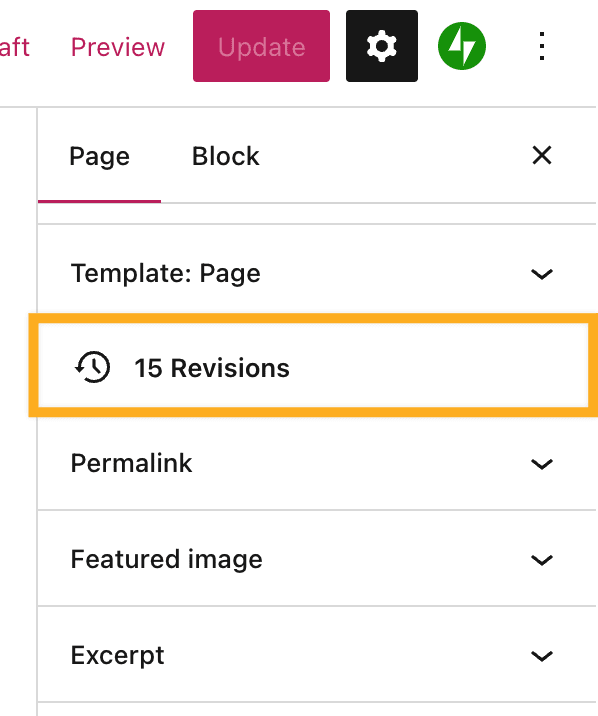
لعرض المراجعات، انقر على مراجعة مُعيَّنة في قائمة المراجعات على الجانب الأيمن. بدلاً من ذلك، يمكنك استخدام المفتاحين j وk الموجودين في لوحة المفاتيح الخاصة بك للتنقل من لوحة المفاتيح. سيتم تمييز التغييرات في كل مراجعة باللونين الأزرق (للإضافات) والأحمر (لعمليات الحذف):

سيتيح لك النقر على زر تقسيم عرض المراجعات مع وجود عمليات الحذف على اليسار والإضافات على اليمين.
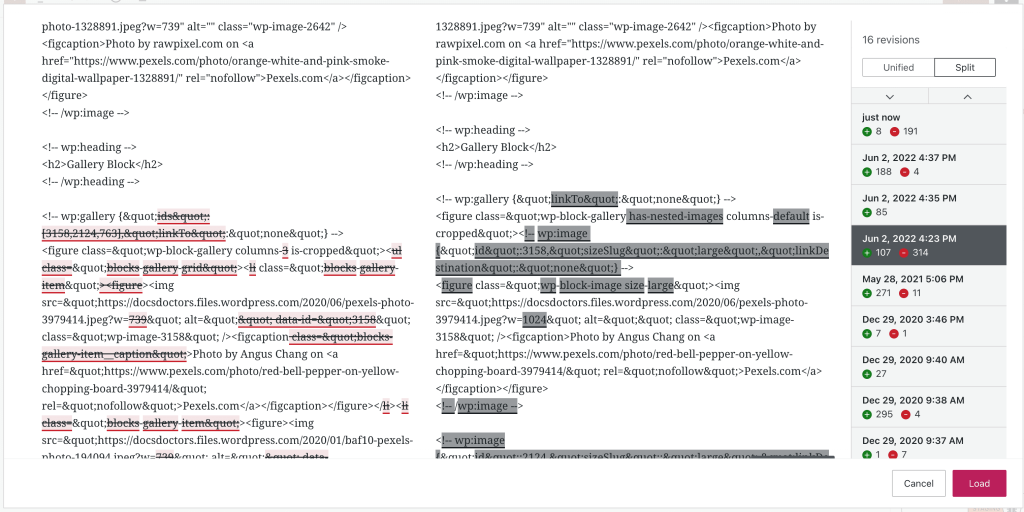
عندما تعرض مراجعة مُعيَّنة في طريقة عرض التقسيم، ستظهر مقارنة مع المراجعة السابقة لها على الفور.
قد يكون من الصعب قراءة مراجعة نظرًا إلى أنه يتم عرضها على هيئة رموز بدلاً من محتوى معروض. يوجد بعض الحيل يمكنك استخدامها للعثور على المراجعة الصحيحة:
- سيؤدي النقر على تحميل إلى تحميل المراجعة في المحرِّر، ما يسمح لك بالاطلاع على شكل المحتوى. ومع ذلك، لن يتم حفظ التغييرات التي أجريتها حتى تنقر على حفظ المسودة أو تحديث.
- استخدم تاريخ المراجعة الموجود في فوق كل مراجعة مدرجة على اليمين لاستعادة مراجعة من تاريخ معين.
- يمكنك الاطلاع على عدد الأحرف التي تمت إضافتها أو إزالتها في كل مراجعة أسفل التاريخ. تشير علامة الجمع الخضراء إلى الأحرف التي تمت إضافتها، وتشير علامة الطرح الحمراء إلى الأحرف التي تمت إزالتها.
لاستعادة إصدار سابق من الصفحة، حدِّد المراجعة المرغوب فيها، ثم انقر على زر تحميل الموجود في الأسفل.
يؤدي النقر على زر تحميل إلى تحميل المراجعة المحدَّدة في المحرِّر. لحفظ التغييرات، سيتعيَّن عليك حفظ المسودة، أو تحديث الصفحة.
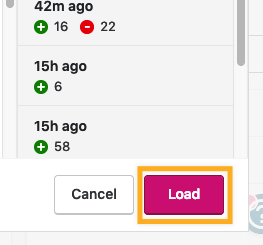
يمكن لجميع المسؤولين والمحرِّرين على موقعك الاطلاع على جميع مراجعات التدوينة. يمكن للمؤلفين الاطِّلاع على مراجعات التدوينات الخاصة بأي مقالة قاموا بتأليفها (وهي التدوينات الوحيدة التي يمكنهم عرضها على الصفحة الرئيسية). وأخيرًا، يمكن للمساهمين الاطِّلاع على مراجعات التدوينات على مسوداتهم.
يمكنك نسخ أجزاء من المراجعات في صفحتك أو تدوينتك الحالية.
- قم بتمييز جزء المراجعة الذي ترغب في استعادته.
- انقر بزر الماوس الأيمن وحدِّد نسخ أو استخدم مفاتيح cmd+c على جهاز mac أو ctrl+c على حاسوب شخصي.
- يمكنك الإلغاء لإغلاق نافذة المراجعات، والنقر بزر الماوس الأيمن أو استخدام المفاتيح cmd+v على جهاز mac أو ctrl+v على حاسوب شخصي للصق جزء المراجعة في صفحتك أو تدوينتك.
💡
من الممكن أن يكون نسخ أحد أجزاء المراجعة أمرًا خادعًا، لأنَّ المراجعة تعرض كود HTML والنص كذلك. قد ترغب في محاولة لصق نص المراجعة في مكوِّن HTML أو تبديل المكوِّن بـ HTML قبل لصق النص.
إذا فقدتَ محتوى المقالة أو الصفحة الذي كنتَ تعمل عليه، فأفضل الخطوات هي:
- التحقُّق من مراجعات المقالة/ الصفحة.
- تحقَّق من أقسام سلة المهملات في المقالة أو الصفحة للتأكُّد من عدم حذف المقالة/ الصفحة بالخطأ.
- التحقُّق من المسودات الأخرى في كل من المقالات والصفحات للتأكُّد من أنَّك لم تبدأ في كتابة مقالة في صورة صفحة، والعكس صحيح.
- التأكُّد من عدم وجود علامة تبويب أخرى مفتوحة لمحرِّر المقالة أو الصفحة. يمكن أن يتسبب فتح المحرِّر في نوافذ/علامات تبويب متصفح عديدة إلى تشغيل الحفظ التلقائي في علامة تبويب واحدة بينما تستخدم علامة تبويب أخرى.
- تأكَّد من أن الحفظ التلقائي قيد العمل وأن المقالة تُعلمُك بأنها محفوظة في الجزء العلوي الأيمن كل بضع ثوانٍ بعد إجراء تغييرات. إذا لم يكن الأمر كذلك، فتأكَّد من النقر على حفظ المسودة يدويًا للتأكُّد من أنه يتم حفظ التدوينة أو الصفحة، ثم حاول مسح ذاكرة التخزين المؤقت لمتصفحك.
- إذا كنتَ تكتب مقالة طويلة للغاية داخل المحرِّر نفسه، فإنَّ الاحتفاظ بنسخة احتياطية عن طريق نسخها ولصقها على حاسوبك المحلي في مكان ما، مثل مستند Word أو مستند نصي، فكرة رائعة.
ملاحظة: تشير الإرشادات الواردة من هذا الدليل إلى المحرِّر التقليدي. إذا كنت تستخدم محرِّر مكوِّن ووردبريس، فيرجى الاطلاع على هذا الدليل.

قد تبدو المراجعات مختلفة قليلاً إذا كنتَ تستخدم مسؤول ووردبريس. ستظل ترى المراجعات كما تم التوضيح أعلاه، ولكن سيكون التنقل بين المراجعات مختلفًا. يوجد في أعلى محرِّر المراجعات شريط تمرير يمكنك استخدامه لتحميل الإصدارات السابقة لإحدى الصفحات.
انقر على خيار مقارنة أي مراجعتين لمقارنة مراجعتين جنبًا إلى جنب. عندما تقارن مراجعتين، تكون المراجعة المُحدَّدة على الجانب الأيمن والمراجعة السابقة على الجانب الأيسر.
انقر على استعادة هذه المراجعة عندما تريد الرجوع إلى إحدى المراجعات. سيؤدي هذا إلى تخزين المراجعة المُحدَّدة على الجانب الأيمن. تأكَّد من حفظ مقالتك أو صفحتك أو تحديثهما لحفظ المراجعة.
انقر على العودة إلى المحرِّر للعودة إلى المحرِّر من دون إجراء أي مراجعات.